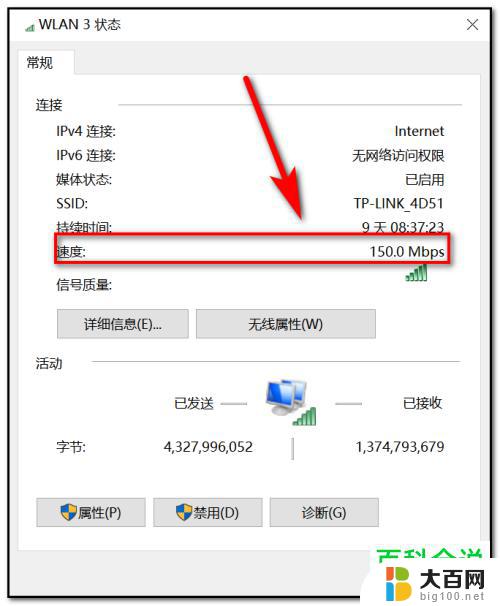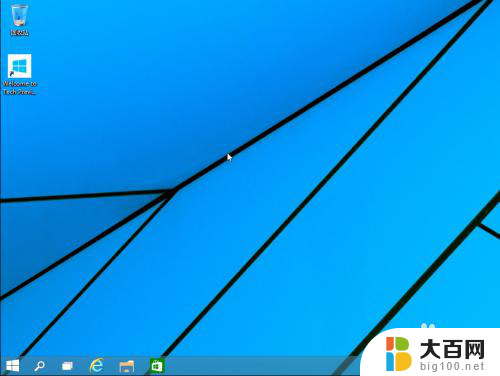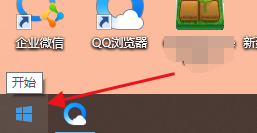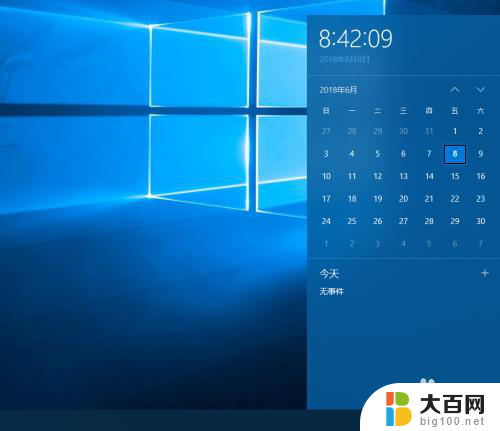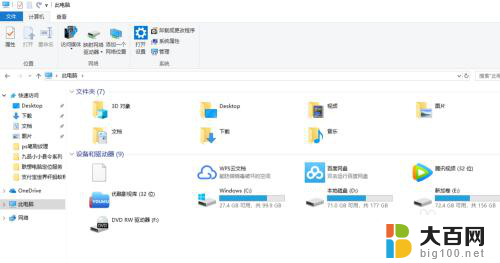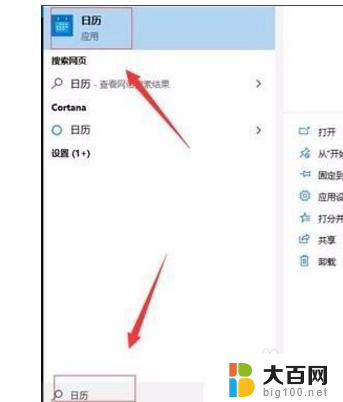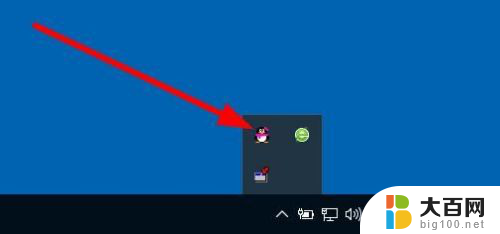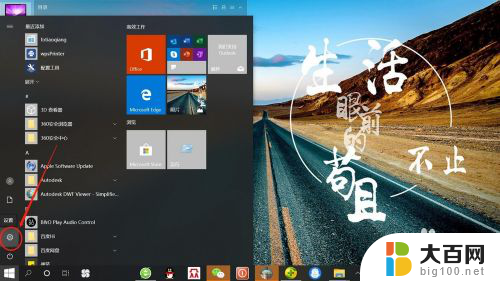fps在哪里显示出来 win10自带显示fps的方法
fps在哪里显示出来,随着电子竞技的兴起和游戏行业的发展,FPS(Frames Per Second)成为评价游戏流畅度和画面稳定性的重要指标之一,许多玩家在游戏过程中不清楚如何准确地查看FPS。幸运的是Windows 10自带了一种简便的方法来显示FPS,使玩家能够实时监测游戏的帧率表现。通过这种方法,玩家可以更好地了解游戏在自己的电脑上的运行情况,进而进行相应的调整和优化,以获得更流畅、更出色的游戏体验。下面将介绍如何在Windows 10系统中使用自带的功能来显示FPS。
步骤如下:
1.首先win10左下角的搜索功能输入游戏打开游戏栏设置,
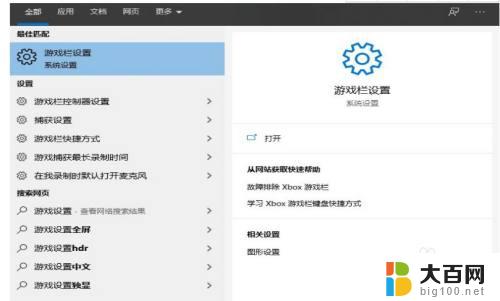
2.之后将使用游戏栏录制游戏剪辑、屏幕截图和广播下面的选项打开
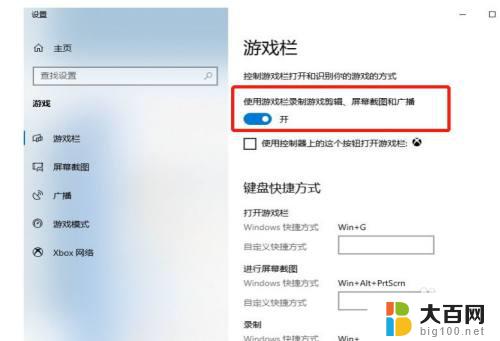
3.之后按下win+g,打开XBOX Bar功能。会出现如下页面
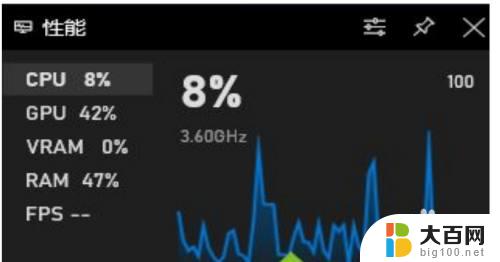
4.将鼠标点到fps上面,点击请求访问权限

5.此时屏幕上会弹出提示的界面中,点击是的按钮
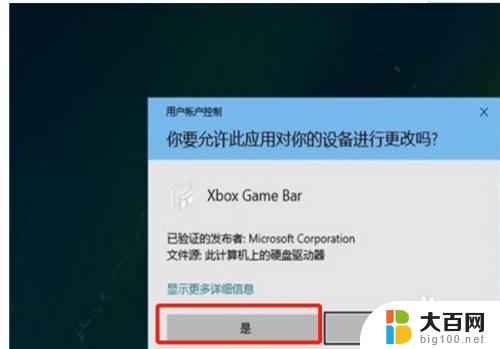
6.接下来,重新启动电脑。再次按下Win+G,将fps的性能模块拖拽到合适观看。点击右上角的锁定图标,将它固定。
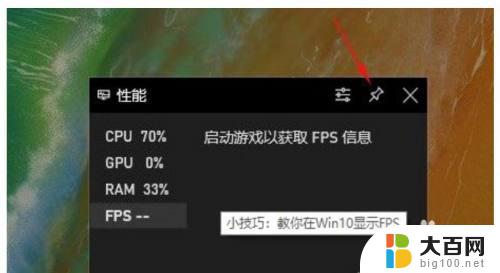
7.之后再次打开游戏,这时候fps指标就会准确的显示当前游戏的帧数。无论切换成什么游戏都依然有效,如果想取消的话。再次按下win+g,直接把页面关掉就可以了。
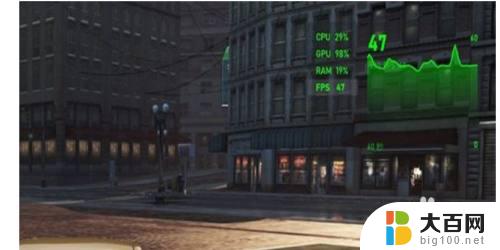
这就是有关 fps 在哪里显示的全部内容,如果您遇到类似的情况,您可以按照小编的方法来解决。